Aplikacja Amazon Music nie działa? 7 sposobów, aby to naprawić
Opublikowany: 2023-02-23Czy Twoja aplikacja Amazon Music odmawia otwarcia? A może masz problem polegający na tym, że aplikacja nie odtwarza plików muzycznych? Tak czy inaczej, coś jest nie tak z aplikacją lub telefonem. Pokażemy Ci kilka sposobów na obejście problemów Amazon Music na urządzeniach Apple iPhone, iPad i telefonach z Androidem.
Niektóre powody, dla których aplikacja Amazon Music nie działa, obejmują niedziałające połączenie internetowe, serwery Amazon nie działają, aplikacja Muzyka ma problem z pamięcią podręczną, a wersja aplikacji jest nieaktualna.

1. Sprawdź swoje Wi-Fi lub mobilne połączenie transmisji danych
Amazon Music wymaga stałego dostępu do Internetu, aby przesyłać strumieniowo treści multimedialne. Aplikacja nie będzie działać zgodnie z oczekiwaniami, jeśli połączenie internetowe działa nieprawidłowo.
Sprawdź połączenie internetowe telefonu i upewnij się, że jest aktywne i stabilne. Stan połączenia można sprawdzić, uruchamiając przeglądarkę internetową w telefonie i otwierając witrynę. Jeśli możesz załadować witrynę, Twoje połączenie działa. Jeśli witryna nie ładuje się, wystąpił problem z połączeniem.
Możesz przełączać się między Wi-Fi i komórkową transmisją danych, aby aplikacja Muzyka działała. Możesz także spróbować rozwiązać problemy z Internetem lub zwrócić się o pomoc do dostawcy usług internetowych.
2. Sprawdź, czy usługa Amazon Music nie działa
Podobnie jak inne usługi przesyłania strumieniowego, serwery Amazon Music mogą ulec awarii, powodując problemy z przesyłaniem strumieniowym w Twojej aplikacji. W takim przypadku aplikacja Muzyka albo w ogóle nie odtworzy żadnych utworów, albo nie wyświetli listy utworów.
Jednym ze sposobów sprawdzenia, czy usługa ma problem, jest przejście do witryny takiej jak Downdetector. Ta strona poinformuje Cię, czy Amazon Music stoi w obliczu awarii.
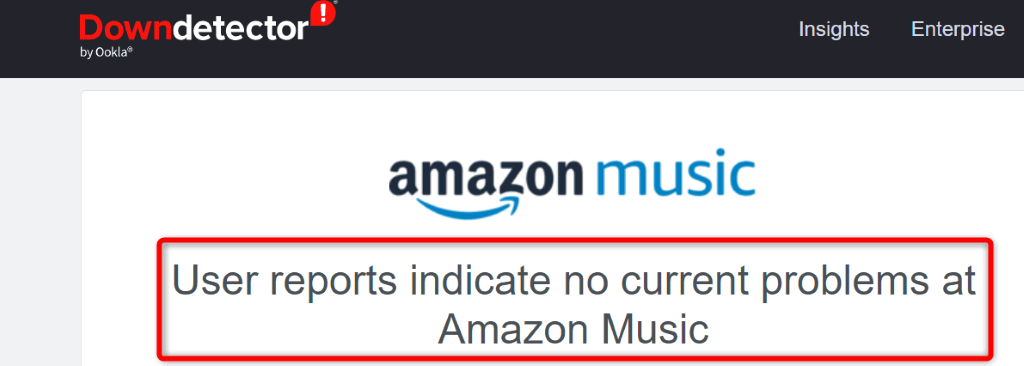
Jeśli usługa rzeczywiście nie działa, będziesz musiał poczekać, aż Amazon ją przywróci. Niestety, nie możesz nic zrobić, aby rozwiązać problem.
3. Wymuś zamknięcie i ponowne otwarcie aplikacji, aby naprawić niedziałającą muzykę Amazon
Drobne usterki Amazon Music mogą spowodować, że Twoje utwory przestaną być odtwarzane. W takim przypadku możesz wymusić zamknięcie i ponowne uruchomienie aplikacji na telefonie, aby rozwiązać problem.
Pamiętaj, że możesz wymusić zamknięcie aplikacji tylko na Androidzie. Będziesz musiał zamknąć i ponownie otworzyć aplikację w zwykły sposób na iPhonie i iPadzie.
Na Androida
- Otwórz Ustawienia w telefonie.
- Wybierz Aplikacje > Zarządzanie aplikacjami w Ustawieniach.
- Stuknij Amazon Music na liście.
- Wybierz Wymuś zatrzymanie .
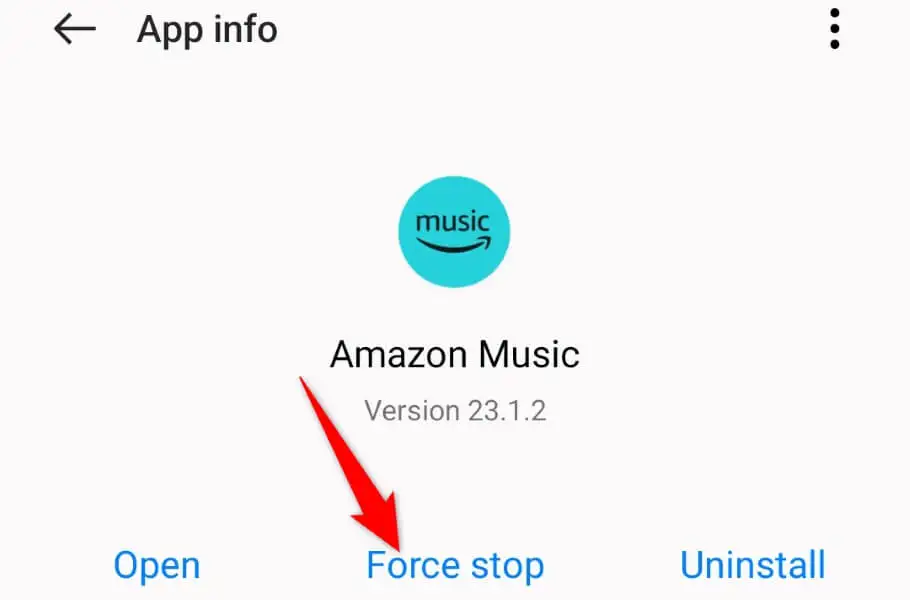
- Wybierz opcję Wymuś zatrzymanie w monicie.
- Ponownie uruchom aplikację z szuflady aplikacji lub ekranu głównego.
Na iPhonie i iPadzie
- Przesuń palcem w górę od dołu ekranu telefonu i zatrzymaj na środku.
- Znajdź i przesuń palcem w górę w Amazon Music, aby zamknąć aplikację.
- Ponownie otwórz aplikację z ekranu głównego.
4. Uruchom ponownie iPhone'a, iPada lub telefon z Androidem
Jeśli ponowne uruchomienie aplikacji nie rozwiązało problemu, uruchom ponownie telefon, aby rozwiązać problem. Twój telefon może mieć usterkę systemową, która powoduje nieprawidłowe działanie zainstalowanych aplikacji. Ponowne uruchomienie telefonu powinno rozwiązać ten problem.
Pamiętaj o zapisaniu niezapisanej pracy przed wyłączeniem urządzenia.
Na Androida
- Otwórz menu zasilania , naciskając i przytrzymując przycisk zasilania .
- Wybierz Uruchom ponownie w menu.
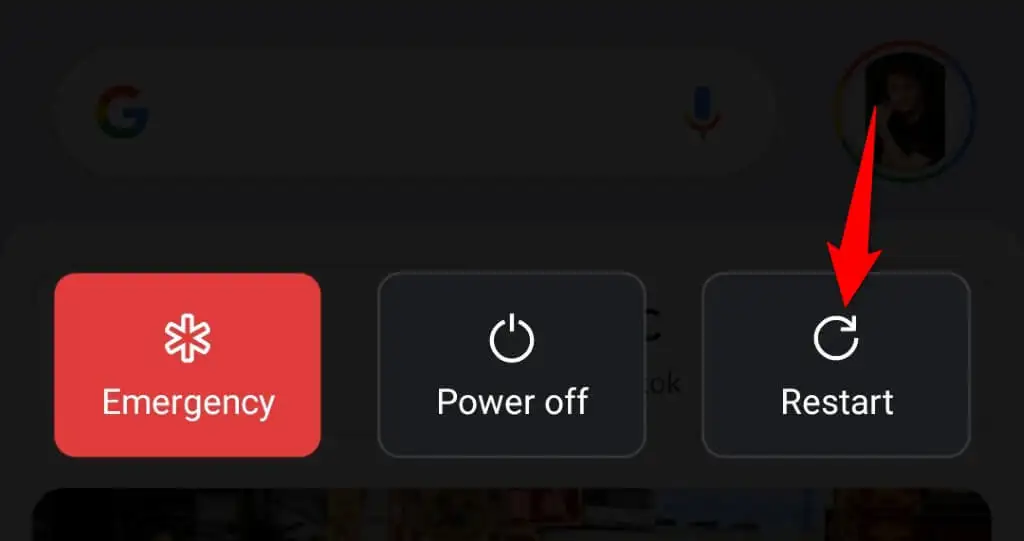
Na iPhonie (iOS)
- Naciśnij i przytrzymaj jednocześnie przyciski zwiększania głośności + boczne lub zmniejszania głośności + boczne .
- Przeciągnij suwak w prawo.
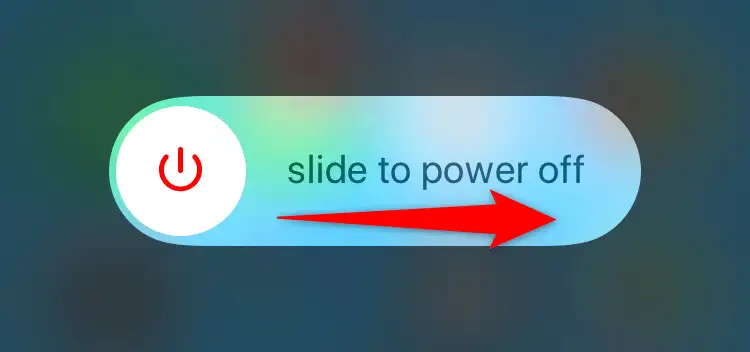
- Naciśnij i przytrzymaj przycisk boczny , aby włączyć telefon.
Na iPadzie (iPadOS)
- Naciśnij i przytrzymaj jednocześnie przyciski zwiększania głośności + góra lub zmniejszania głośności + góra .
- Przeciągnij suwak, aby wyłączyć tablet.
- Włącz tablet, naciskając i przytrzymując górny przycisk.
5. Wyczyść pliki pamięci podręcznej Amazon Music
Amazon Music przechowuje pliki pamięci podręcznej na Twoim urządzeniu, aby szybciej dostarczać Ci treści. Pliki te czasami ulegają uszkodzeniu, co powoduje różne problemy z aplikacjami. Twoja aplikacja Amazon Music, która nie działa lub nie odtwarza utworów, może być wynikiem złej pamięci podręcznej aplikacji.

Na szczęście możesz rozwiązać ten problem, czyszcząc pliki pamięci podręcznej aplikacji w telefonie. Spowoduje to usunięcie problematycznej pamięci podręcznej, umożliwiając aplikacji odbudowanie nowej pamięci podręcznej bez żadnych problemów.
Nie tracisz zapisanej listy odtwarzania, sesji logowania ani innych danych po wyczyszczeniu pamięci podręcznej aplikacji. Pamiętaj też, że pliki pamięci podręcznej aplikacji można usuwać tylko na Androidzie. Musisz odinstalować i ponownie zainstalować aplikację, aby wyczyścić pamięć podręczną na iPhonie i iPadzie.
- Otwórz Ustawienia na swoim telefonie z Androidem.
- Wybierz Aplikacje > Zarządzanie aplikacjami w Ustawieniach.
- Wybierz Amazon Music z listy.
- Wybierz użycie pamięci , aby wyświetlić przegląd pamięci aplikacji.
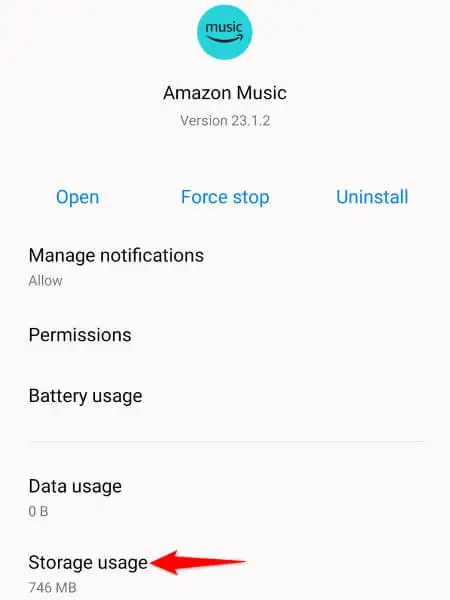
- Stuknij Wyczyść pamięć podręczną , aby usunąć dane aplikacji z pamięci podręcznej.
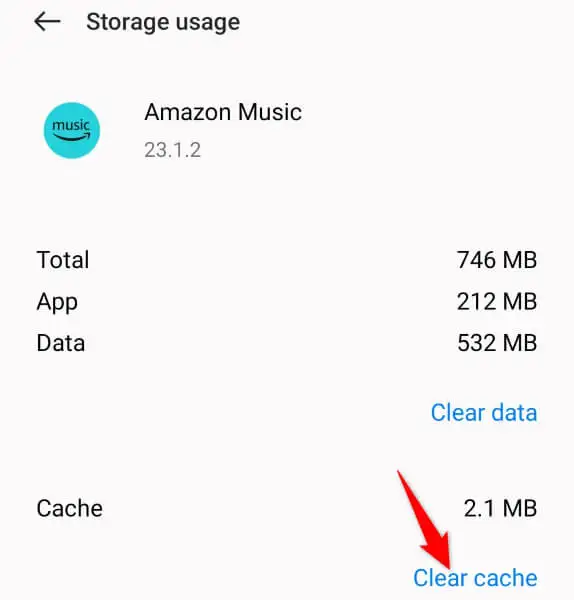
Jeśli po wyczyszczeniu pamięci podręcznej problem nadal występuje, usuń pliki danych aplikacji, wybierając opcję Wyczyść dane . Spowoduje to wylogowanie z aplikacji, ale pomoże rozwiązać wiele problemów.
6. Zaktualizuj Amazon Music w swoim telefonie
Nieaktualne wersje aplikacji często nie działają dobrze, a Twoja wersja Amazon Music może być jedną z nich. Stara wersja aplikacji powoduje awarie, stabilność i różne inne problemy.
Na szczęście możesz to naprawić, po prostu aktualizując aplikację na telefonie. Jest to szybkie, łatwe i bezpłatne, a my pokażemy Ci, jak to zrobić.
Na Androida
- Otwórz Sklep Play na swoim telefonie.
- Znajdź muzykę Amazon .
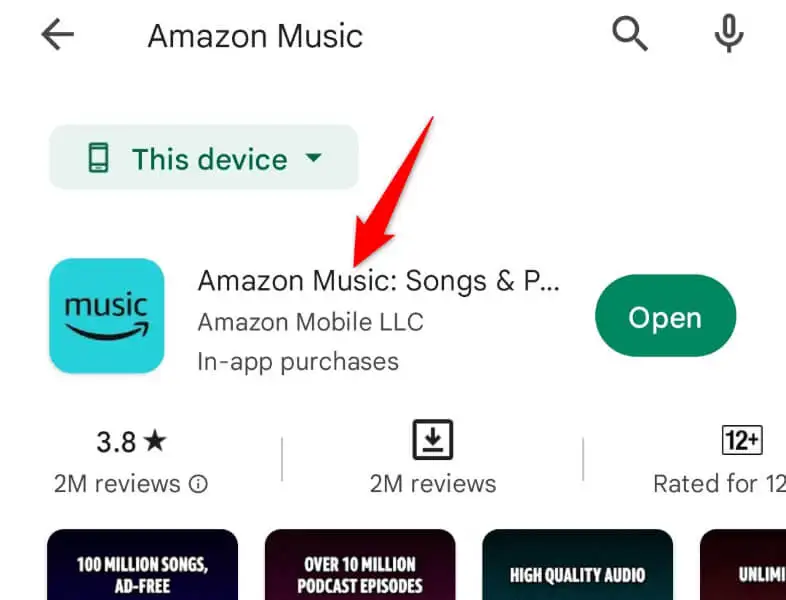
- Wybierz Aktualizuj obok aplikacji w wynikach wyszukiwania.
Na iPhonie i iPadzie
- Uruchom App Store na swoim telefonie.
- Wybierz Aktualizacje u dołu.
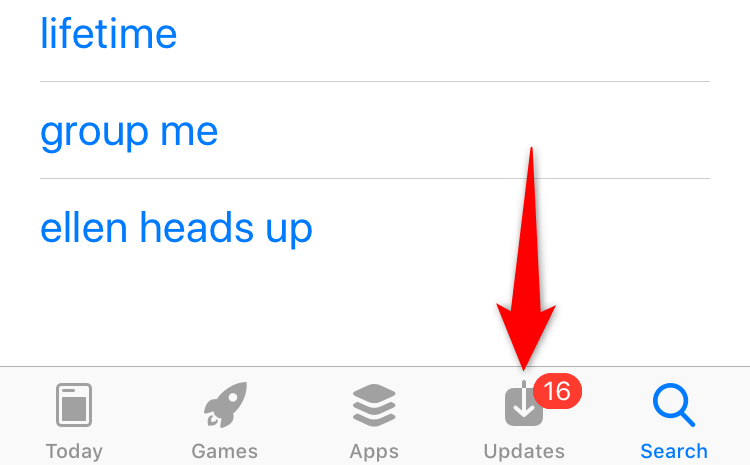
- Wybierz Aktualizuj obok Amazon Music na liście.
7. Odinstaluj i ponownie zainstaluj Amazon Music na swoim smartfonie
Jeśli Twoja aplikacja Amazon Music nadal działa nieprawidłowo, podstawowe pliki aplikacji mogą być wadliwe. Nie możesz wejść i samodzielnie naprawić tych plików, więc najlepszą opcją jest usunięcie bieżącej aplikacji i ponowne pobranie i ponowne zainstalowanie aplikacji z odpowiedniego sklepu z aplikacjami na swoim urządzeniu.
Spowoduje to usunięcie wszystkich bieżących plików aplikacji, usuwając wszelkie pliki, które mogą powodować problemy. Następnie ponowna instalacja aplikacji przynosi nowe pliki, z którymi nie ma problemów.
Podczas ponownej instalacji aplikacji Muzyka będziesz musiał ponownie zalogować się na swoje konto Amazon, więc miej swoje loginy pod ręką.
Na Androida
- Uruchom szufladę aplikacji w telefonie i znajdź Amazon Music .
- Stuknij i przytrzymaj aplikację, a następnie wybierz Odinstaluj .
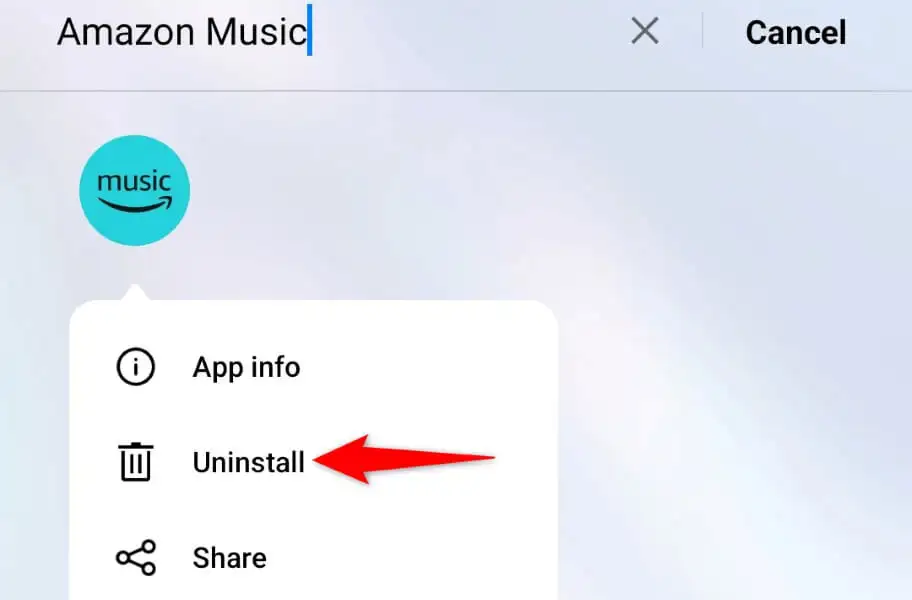
- Wybierz Odinstaluj w monicie.
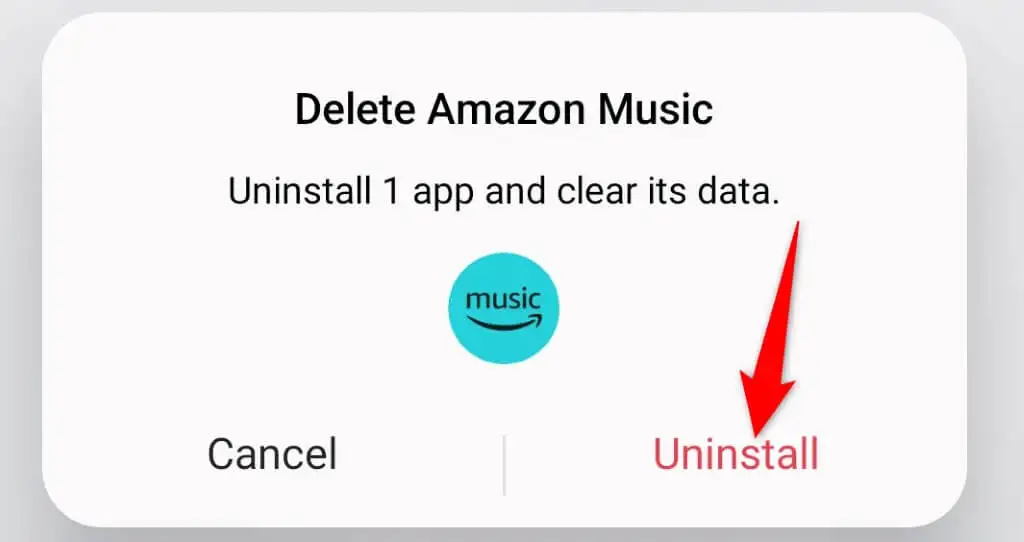
- Otwórz Sklep Play , znajdź Amazon Music i stuknij Instaluj .
Na iPhonie i iPadzie
- Dotknij i przytrzymaj Amazon Music na ekranie głównym.
- Wybierz X w lewym górnym rogu aplikacji.
- Wybierz opcję Usuń w monicie.
- Otwórz App Store , znajdź Amazon Music i wybierz ikonę pobierania.
Rozwiąż problemy z Amazon Music i wznów swoje sesje odsłuchowe
Problemy z Amazon Music mogą uniemożliwić słuchanie ulubionych utworów muzycznych w aplikacji. Jeśli problemy nie znikną po podstawowym ponownym uruchomieniu aplikacji, postępuj zgodnie z metodami opisanymi powyżej. Będziesz wtedy mieć stałą aplikację Muzyka na swoim telefonie.
Gdy już to zrobisz, uruchom aplikację i kontynuuj słuchanie ulubionych piosenek.
